制作:Andrei Pervukhin
Web: http://www.pringleart.com/
皆さん、こんにちは。私は今回のようなプロジェクトに取り組むとき、最初に全体の構図について考えます。ゴブリンとはどのようなルックなのか。そして、どのような環境に居るのか。このプロジェクトでは、『指輪物語』 の著者として知られる J・R・R・トルキーン の典型的なゴブリンから離れ、民話の描写にあるルックに近いオリジナルゴブリンを作成することに決めました。民話上のゴブリンやコボルドは、鉱山の精霊です。ゴブリンは、いつもレールを叩いて鉱夫を怖がらせています。しかし、ゴブリンをベースとした数多くのキャラクターに、この特徴は反映されていません 。
このアイデアから、イメージ制作を開始します。まず、白と黒でペイントを始めます。そうすれば、構図、ライト、デザインが設定しやすくなり、同時に、完成イメージがどのようなルックになるかを想像できるからです。この段階では、テクスチャブラシを使用します。細かいディテールについて、まだ心配する必要はありません(図01)。

次のステップでは「黄金分割」と呼ばれるガイドを使用していきます(図02)。これによってイメージの中心が示されるので、見る人の主な焦点を見極めるのに役立ちます。
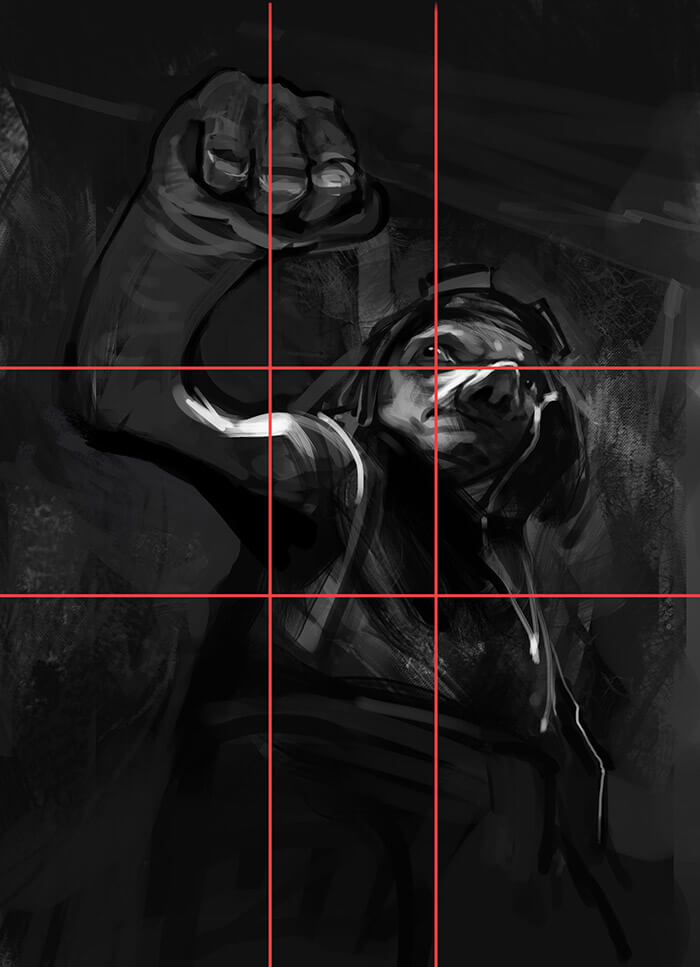
続けて、カラー、色を見ていきましょう。まず、別々のレイヤーに、ファンタジーに出てきそうな旧式のランプ、ライト、グローを追加します。描画モードで、最適なルックのライト(ソフトライト、オーバーレイ、カラー)を見つけます。図03 と図04 に私が試した2つの描画モードを示します。図04が最適なルックに思えたので、こちらを採用しました。

ライトを作成したら、ゴブリン頭部のディテールで作業を開始します。キャラクターの頭部で作業を進めていくと、多くの場合、イメージの残りの部分にトーンが設定されていきます(図05-08)
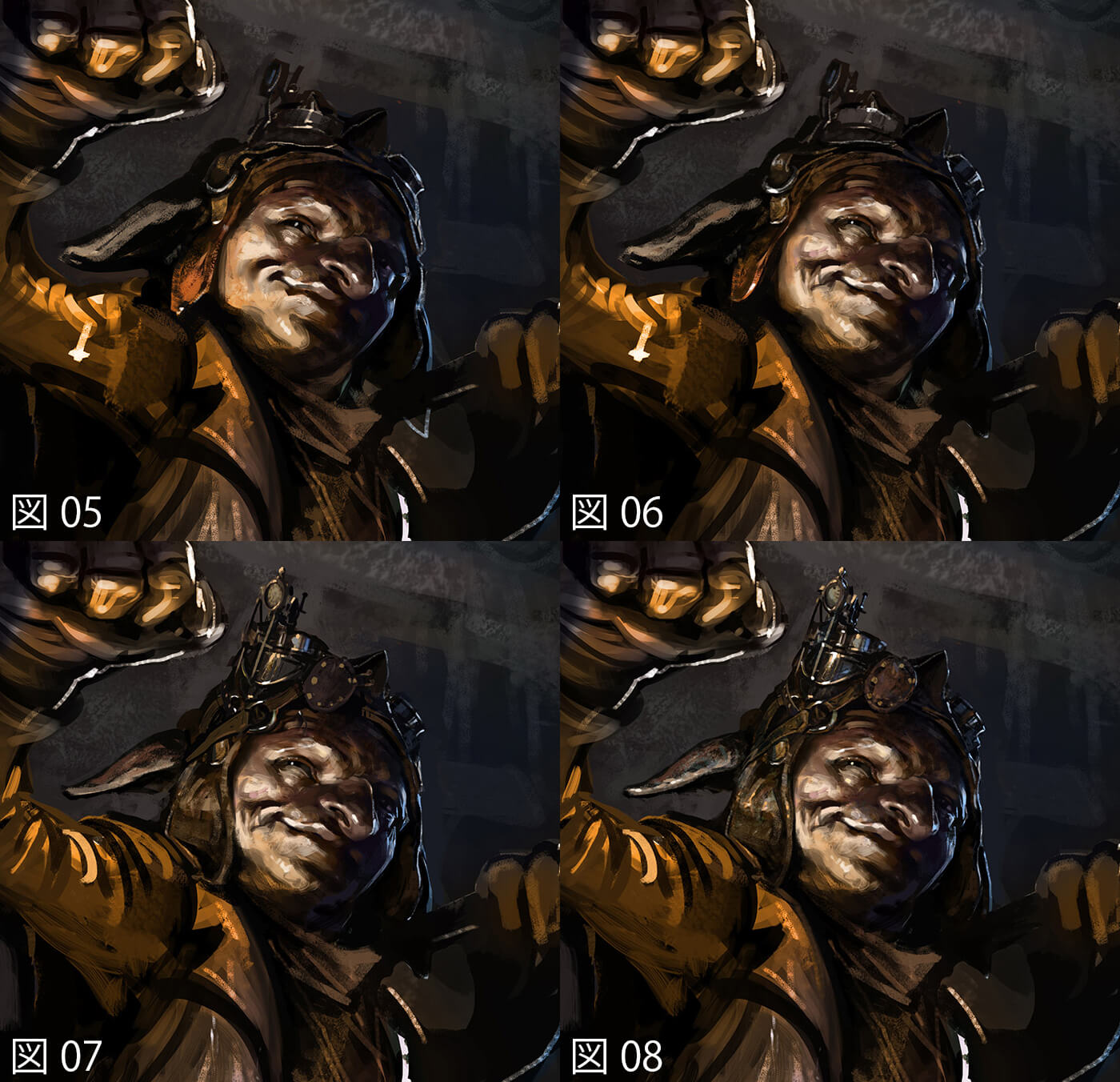
ゴブリンの頭部のディテールができたら、次は衣服を見ていきましょう。衣服やアクセサリのデザインを洗練することから始めます。続けて、光の重要性を常に意識しながら衣服のディテールを作成します。肩に担いだハンマーで作業をすすめるときも、引き続き、光を意識してください(図09-11)。

これらの各手順では、新規レイヤーを一番上に追加して作業することをお奨めします。まず最初に、[通常]モードのレイヤーでドローイングします。次に、新しい[ソフトライト]レイヤーでドローイングを開始して、[通常]レイヤー、[オーバーレイ]レイヤーと繰り返します。描画モードを試してみれば、あなた自身のイメージで最適に機能するモードが見つかります。次はランプを描きます。
図12 は、私が使用したレイヤーと選択した設定です。まず、Lampレイヤーを作成し、黒と白でランプを描きます。続けて、描画モードを[オーバーレイ]と[カラー]に設定した2つのレイヤーをその上に追加します。これらのレイヤーで、[クリッピングマスクを作成]を選択、Lamp レイヤーに適用してから、ランプをペイントします。これでランプのグローが作成できます。
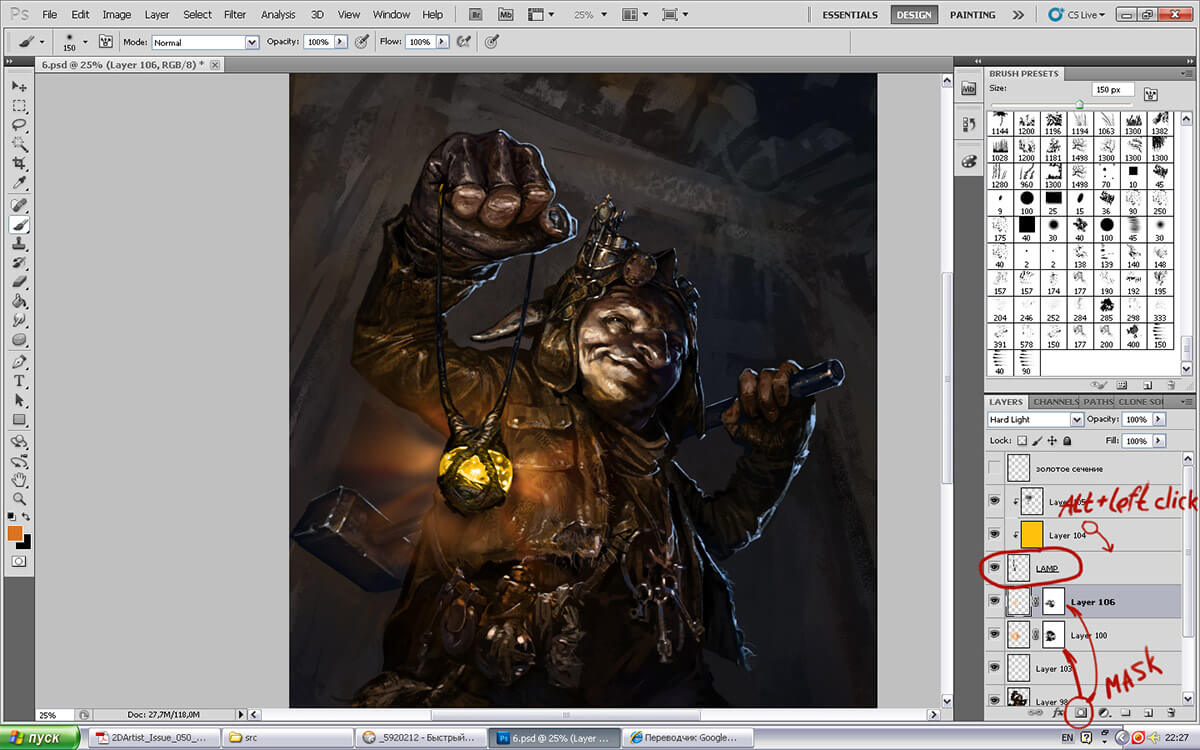
ランプにライトを灯すには、ランプの下に2つの[ハードライト]レイヤーを追加してペイントします。続けて、レイヤーマスクを作成して、修正と変更を加えます(図13)。

次のステップでは、ゴブリンを背景から慎重に切り取り、新しいレイヤーに移動します。そうすれば、背景について考え始めることができます。背景をペイントした後で、3DTotal のテクスチャライブラリ( http://freetextures.3dtotal.com )から、テクスチャをいくらか追加していきます。
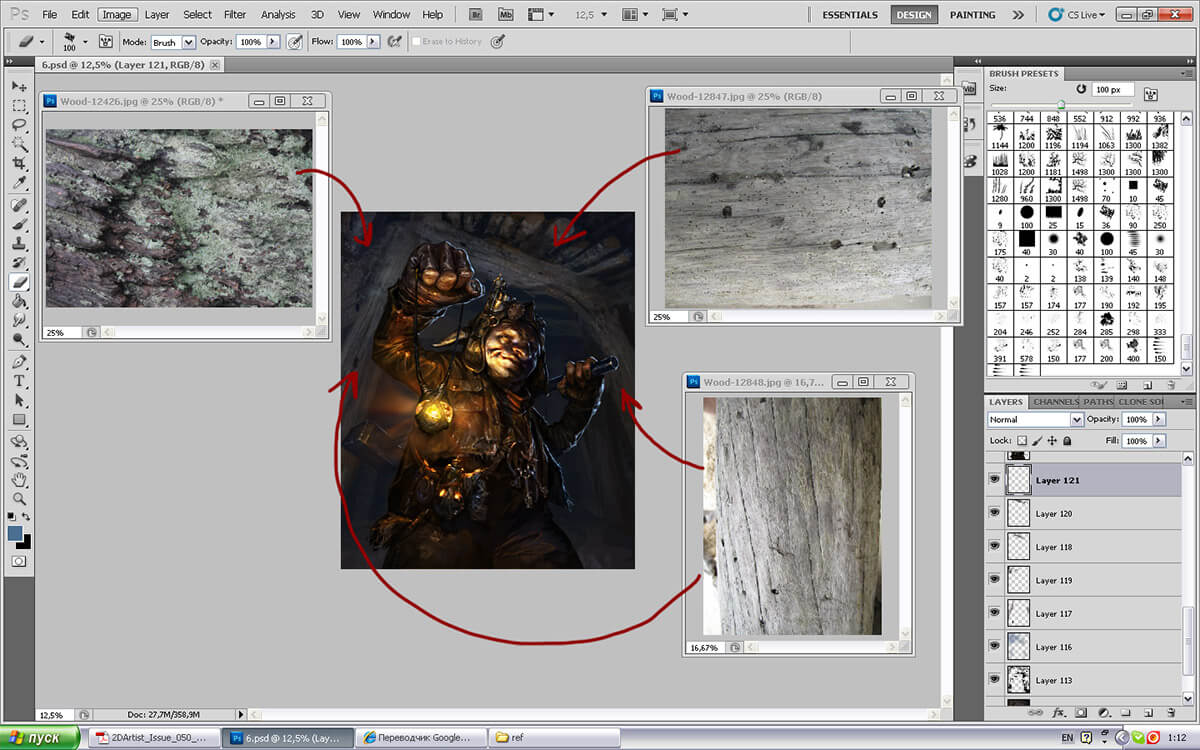

図16 ではスモークを追加して、イメージの雰囲気を高めています。満足できたら、すべてのレイヤーを上から1つにします。作成したレイヤーに、[スマートシャープ]フィルタ([シャープ]>[スマートシャープ])を適用しましょう。完成イメージが精細なルックになります。

仕上げをしましょう。まず、新規レイヤーを作成してグレーで塗りつぶします(カラーピッカーで[B:](明度)を50% にします)。続けて、[ノイズ]>[ノイズを加える(400%)]フィルタ、[表現手法]>[拡散]フィルタを適用します。同時にレイヤーの描画モードを[ソフトライト]に、[不透明度]を15% に変更します。最後は一番上に調整レイヤーを追加して、[トーンカーブ]で色の微調整を行います。これで完成です!

オリジナルURL(英語):
http://www.layerpaint.com/index_tutorial_detailed.php?id=1702
編集:3DTotal.jp
※このチュートリアルは、書籍『Digital Painting Techniques 3 日本語版』にも収録されています (※書籍化のため一部変更あり)。
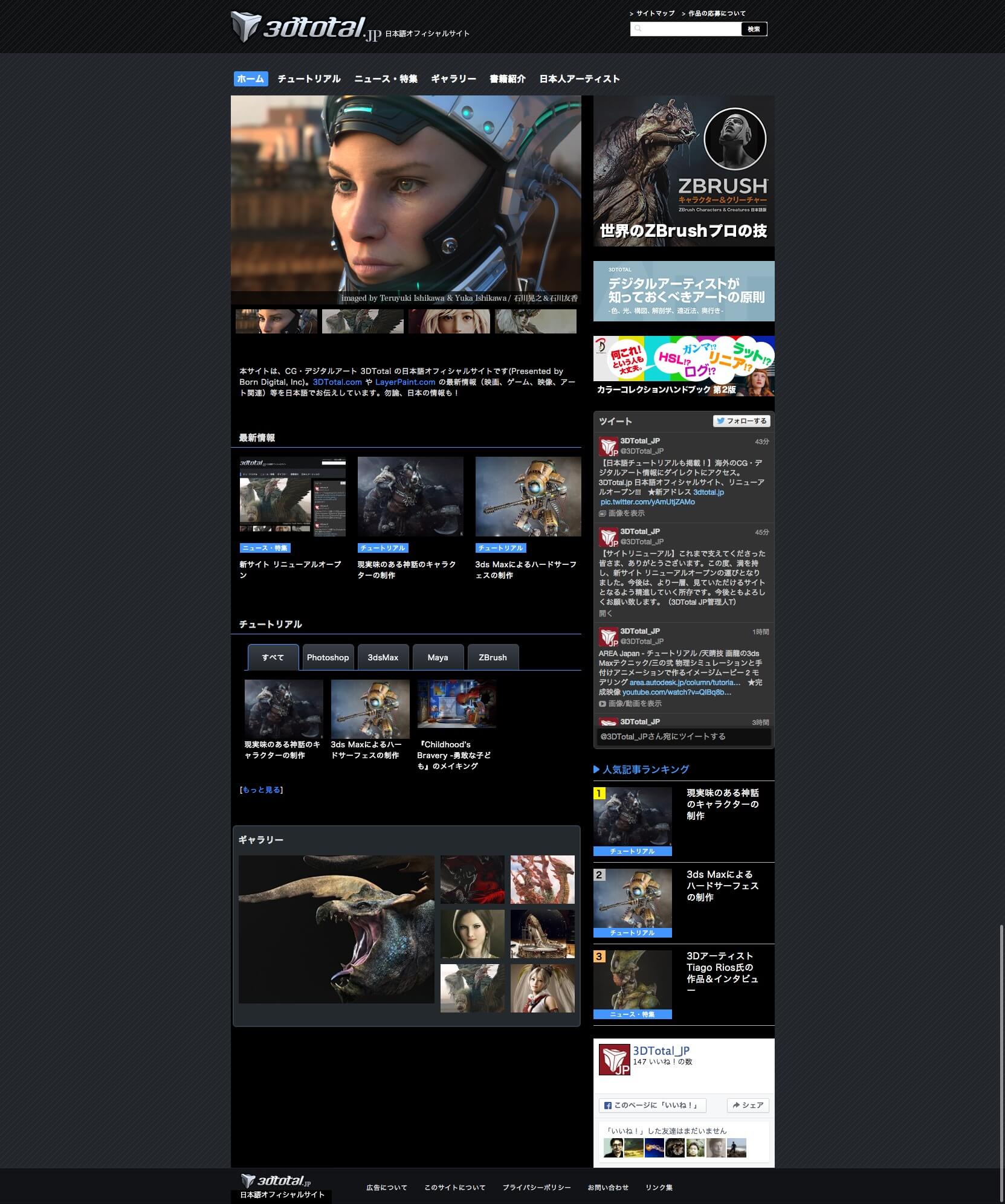
- 3DTotal日本語オフィシャルサイト
3DTotal.com や LayerPaint.com の最新情報、ギャラリー、チュートリアルへの作品応募方法などを日本語でお知らせします。また、3DTotal 日本語版書籍の概要、新刊 / 近刊の情報などもお伝えします。より広い、CG・デジタルアートの世界へ!
URL:http://3dtotal.jp/



















